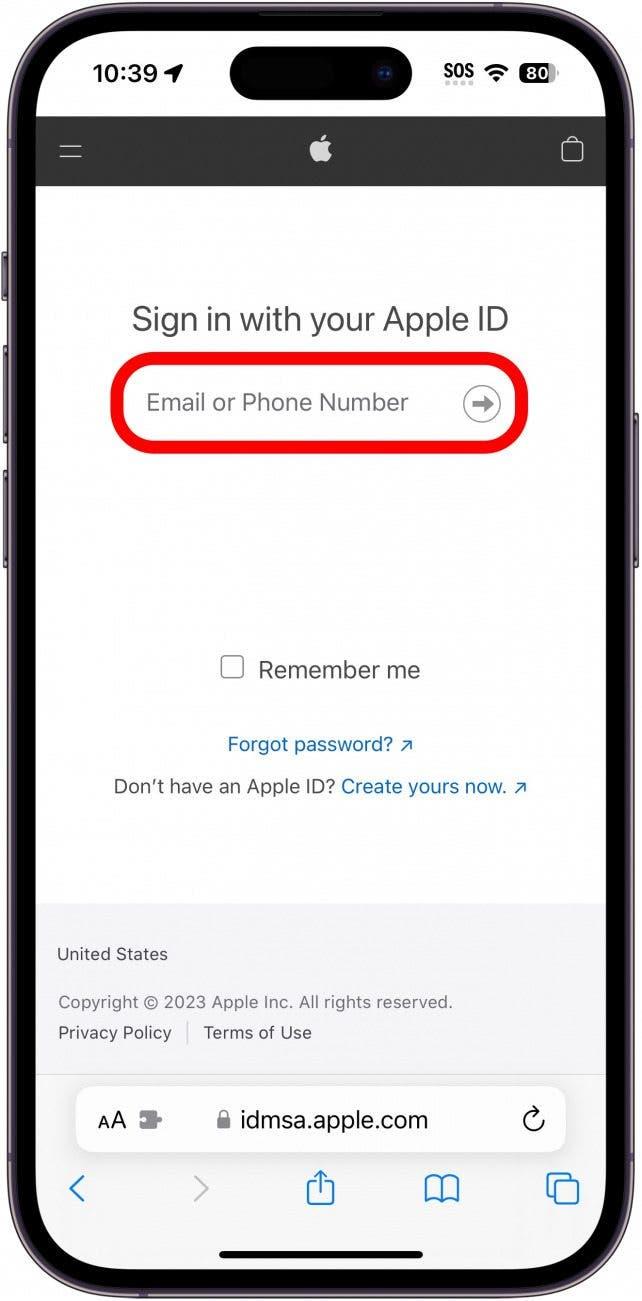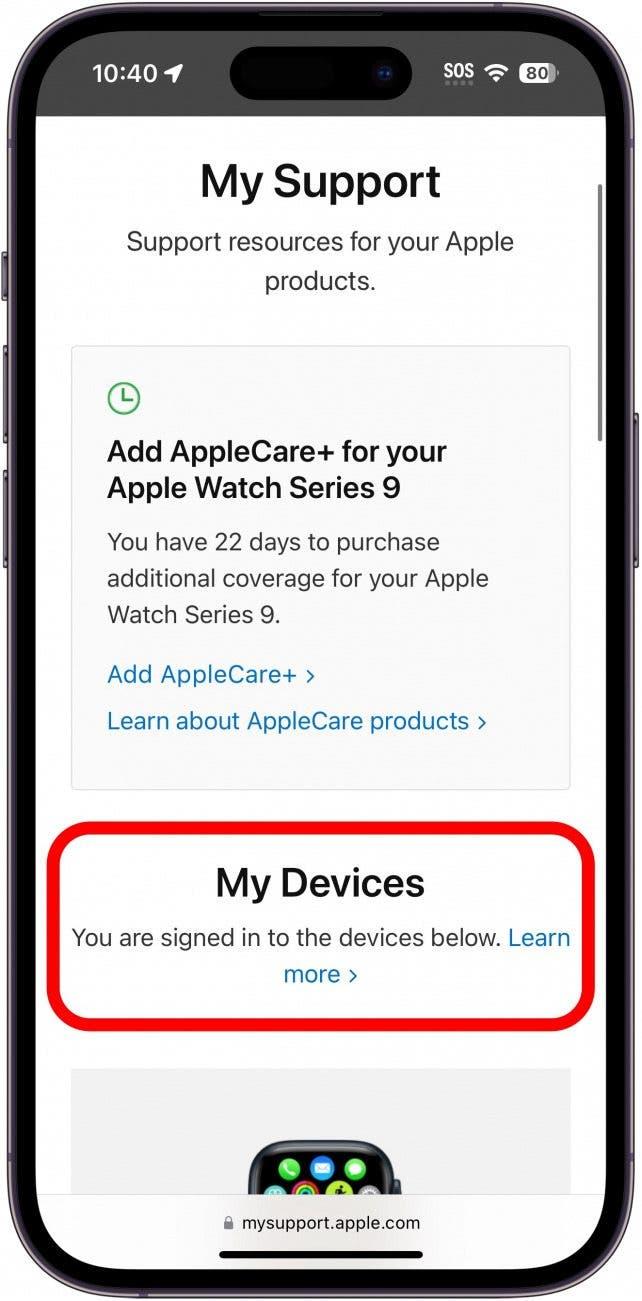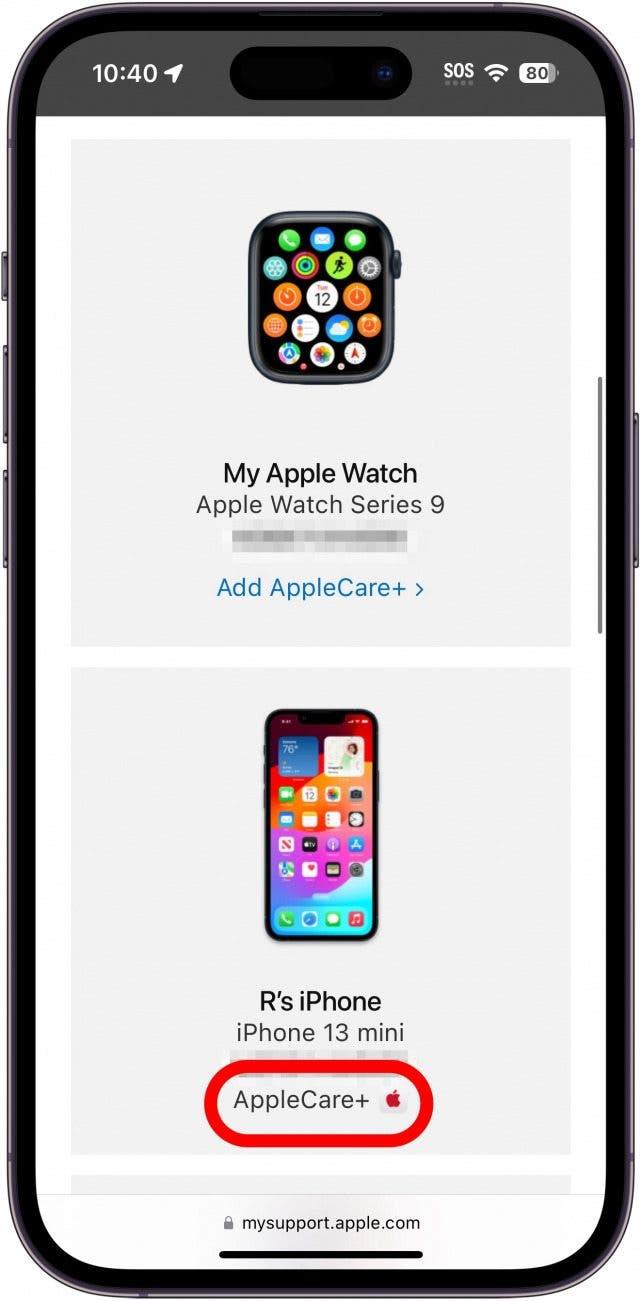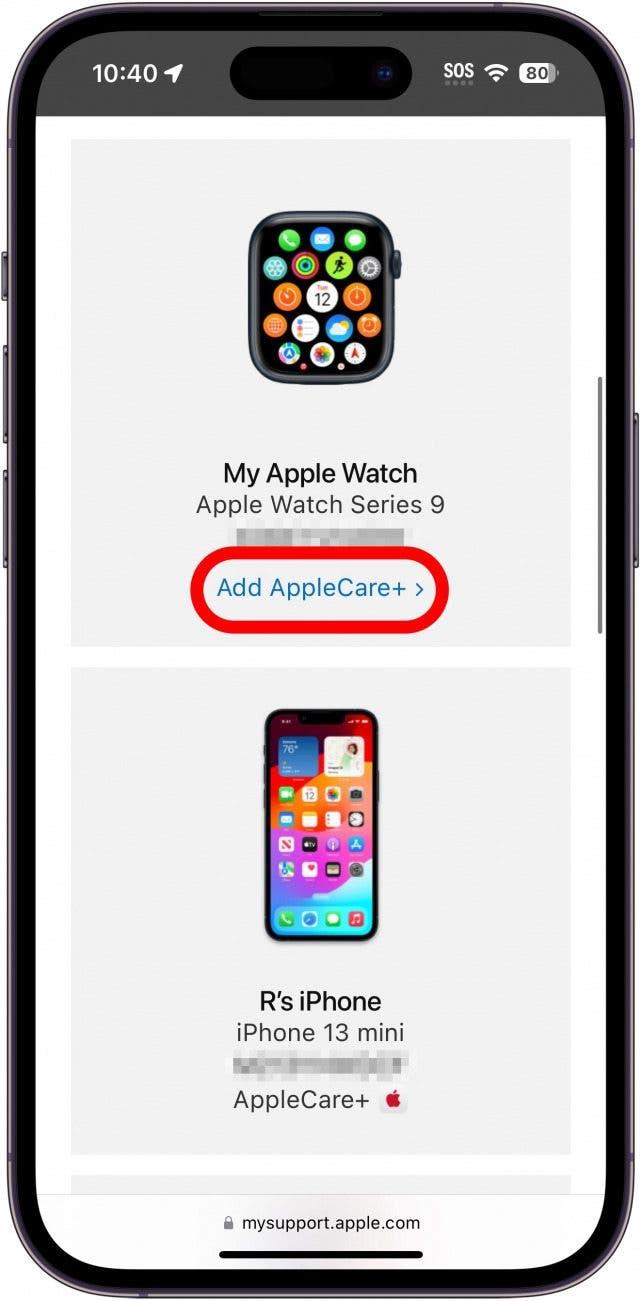Программа AppleCare+ невероятно удобна для тех, у кого есть устройства Apple. Она защищает Вас в случае повреждения устройства, а в некоторых случаях — от кражи и потери. Однако как узнать, есть ли у Вас AppleCare? Существует простой способ узнать это.
Можете ли Вы проверить покрытие Apple после покупки?
AppleCare+ защищает Ваше устройство от случайных повреждений, а если Вы приобретете дополнительную защиту, то она покроет Вас в случае кражи или потери устройства. Вы можете оплатить AppleCare+ единовременно или вносить ежемесячную абонентскую плату. Если Вам интересно узнать, стоит ли приобретать AppleCare для Вашего iPhone или Mac, или в чем разница между AppleCare и AppleCare+, мы можем Вам помочь. А чтобы получить еще больше полезных советов о Ваших устройствах Apple, ознакомьтесь с нашей бесплатной рассылкой «Совет дня».
Итак, если Вы приобрели защиту, как Вы проверяете покрытие в Apple? Давайте рассмотрим это ниже.
 Откройте для себя скрытые возможности Вашего iPhoneПолучайте ежедневные советы (со скриншотами и четкими инструкциями), чтобы Вы могли овладеть своим iPhone всего за одну минуту в день.
Откройте для себя скрытые возможности Вашего iPhoneПолучайте ежедневные советы (со скриншотами и четкими инструкциями), чтобы Вы могли овладеть своим iPhone всего за одну минуту в день.
Как проверить, есть ли у Вас AppleCare.
Если Вам необходимо быстро проверить наличие страхового покрытия на iPhone или iPad, Вы можете зайти в приложение Настройки, нажать Общие, затем О программе и выбрать пункт Покрытие. Это покажет текущий статус покрытия AppleCare для Вашего iPhone или iPad, а также сопряженных устройств, таких как Apple Watch, AirPods и т.д. Однако если Вам необходимо узнать о страховом покрытии для другого устройства, например, Mac, или получить более подробную информацию о Вашем страховом покрытии, Вы можете воспользоваться приведенным ниже способом. Это покажет текущее покрытие AppleCare для каждого устройства, зарегистрированного под Вашим Apple ID.
Примечание: Приведенные ниже скриншоты были сделаны на iPhone, поэтому веб-сайт может выглядеть несколько иначе в зависимости от Вашего устройства.
- Перейдите на сайт mysupport.apple.com и войдите в систему.

- В разделе Мои устройства Вы увидите список устройств, которые в настоящее время зарегистрированы в Вашем Apple ID.

- Если Вы видите надпись AppleCare+ под каким-либо устройством, это означает, что устройство в настоящее время включено в программу AppleCare+.

- Если Вы не видите значка AppleCare+ или кнопки Добавить AppleCare+, это означает, что устройство не включено в программу AppleCare+.

Теперь Вы знаете, как проверить покрытие AppleCare для всех Ваших устройств!
ЧАСТО ЗАДАВАЕМЫЕ ВОПРОСЫ
- Где находится статус AppleCare на iPhone? Вы можете проверить гарантию Apple на своем iPhone, зайдя в Настройки, Общие, а затем выбрав пункт О программе. Нажмите пункт Покрытие и выберите свой iPhone, чтобы увидеть, какое покрытие действует на этом устройстве в настоящее время.
- Как долго действует программа AppleCare? Если Вы приобретете ежемесячную подписку AppleCare+, Ваша защита будет действовать до тех пор, пока Вы не отмените ее. С другой стороны, если Вы приобретете срочный тарифный план, Ваша защита будет действовать в течение 2 лет.
- Сколько стоит AppleCare Plus в месяц? Стоимость AppleCare+ может варьироваться в зависимости от Вашего устройства и типа покрытия, которое Вы хотите получить. Например, стандартное покрытие для iPhone 15 Pro стоит $9,99 в месяц, а AppleCare+ с функцией «Кража и потеря» — $13,49 в месяц (по состоянию на октябрь 2023 года). Проверьте сайт Apple, чтобы получить самую свежую информацию о ценах на iPhone и Mac.